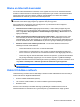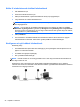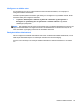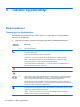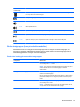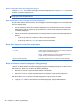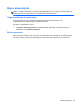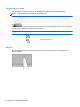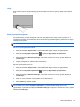Getting Started HP Notebook PC - Windows 7
Velge
Bruk venstre og høyre styreputeknapp på samme måte som venstre og høyre knapp på en ekstern
mus.
Bruke styreputebevegelser
Styreputen støtter en rekke bevegelser, slik at du med fingrene kan sveipe, knipe og rotere for å
manipulere elementer på skrivebordet. Når du skal bruke styreputebevegelser, plasserer du to fingrer
samtidig på styreputen.
MERK: Styreputebevegelser støttes ennå ikke i alle programmer.
Slik får du en bevegelse demonstrert:
1. Klikk på ikonet Vis skjulte ikoner i systemstatusfeltet lengst til høyre på oppgavelinjen.
2.
Klikk på ikonet Synaptics-pekeenhet
og klikk på Egenskaper for pekeenhet.
3. Klikk på kategorien Enhetsinnstillinger, velg enhet i vinduet som vises, og klikk deretter på
Innstillinger.
4. Velg en bevegelse for å aktivere demonstrasjonen.
Slik slår du bevegelser på og av:
1. Klikk på ikonet Vis skjulte ikoner i systemstatusfeltet lengst til høyre på oppgavelinjen.
2.
Klikk på ikonet Synaptics-pekeenhet
og klikk på Egenskaper for pekeenhet.
3. Klikk på kategorien Enhetsinnstillinger, velg enhet i vinduet som vises, og klikk deretter på
Innstillinger.
4. Merk av i ruten ved siden av bevegelsen du vil slå på eller av.
5. Klikk på Bruk og deretter på OK.
MERK: Datamaskinen støtter også andre styreputefunksjoner. Du viser og slår disse funksjonene
på ved å klikke på ikonet for Synaptics-pekeenhet i systemstatusfeltet lengst til høyre på
oppgavelinjen og deretter på kategorien Enhetsinnstillinger. Velg enhet i vinduet som vises, og klikk
deretter på Innstillinger.
Bruke pekeutstyret 31